原标题:"路由器控制IP带宽功能及分配带宽的设置方法"关于路由器设置教程分享。 - 来源:【WiFi之家网】 - 编辑:小元。

网络带宽资源有限,但是经常会出现少部分主机下载、视频等应用占用大部分带宽,从而导致网络经常出现“上网慢、网络卡”等现象。TL-WR885N基于IP地址的带宽控制功能实现对带宽资源合理分配,可以有效防止少部分主机占用大多数的资源,为整个网络带宽资源的合理利用提供保证。
本文介绍TL-WR885N的带宽控制功能的应用和设置方法。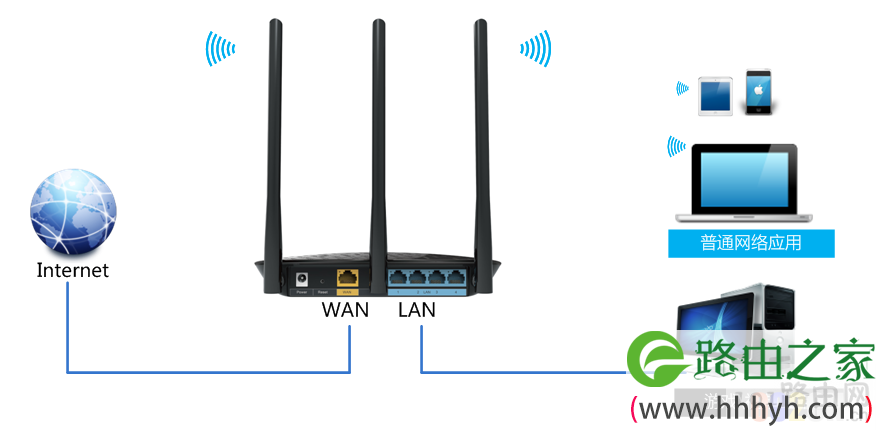
TL-WR885N应用拓扑图
某用户使用TL-WR885N进行宽带共享上网,需保证内网台式机进行游戏、视频正常应用,同时保证其他终端可以正常浏览网页、QQ聊天等基本应用。 用户线路为4M ADSL线路,上行带宽为512Kbps,下行带宽为4096Kbps。结合用户需求与总带宽,分配规则如下:
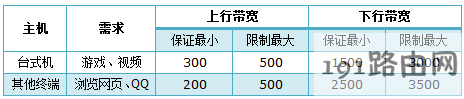
注意:该表仅供参考,分配值以实际为准。该表格中,其他终端共用分配的带宽。 分配原则:保证最小带宽总和不超过总带宽。

第一步:指定电脑IP地址
为了满足该需求,需要为台式机配置固定的IP地址(本例中为192.168.1.10),其他电脑、手机等终端自动获取IP地址。
如您不清楚如何为电脑手动指定IP地址,请点击参考:http://www.002cn.cn.cn/tech/445.html
注意:需要为台式机手动指定IP地址、网关、DNS等参数。
第二步:添加宽带控制规则
1、设置线路参数 在管理界面点击 IP带宽控制,选择宽带线路类型为 ADSL线路。 上行总带宽填写512,下行总带宽填写4096,点击 保存。如下图:
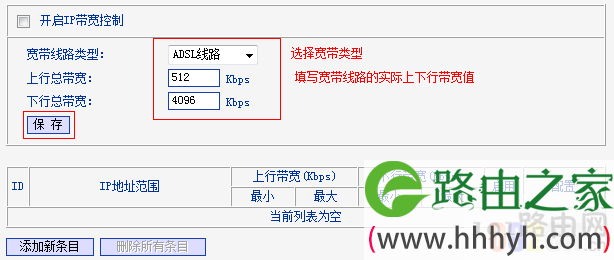
注意:此处带宽值仅供参考,实际应用中需要填写宽带线路真实带宽值。 2、添加台式机的规则 点击 添加新条目,在起始地址和结束地址均填写 192.168.1.10。 上行带宽最小带宽为 300,最大带宽为 500,设置下行带宽最小为 1500,最大带宽为 3000,设置完成点击 保存。 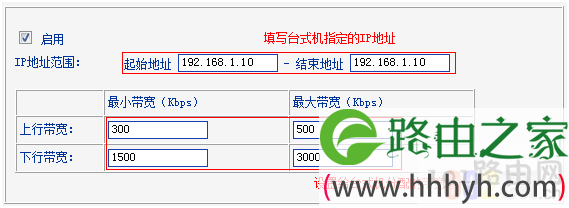
3、设置其他终端规则 点击 添加新条目。在起始地址和结束地址分别填写 192.168.1.100 和 192.168.1.254。 上行最小带宽为 200,最大带宽为 500,设置下行带宽最小为 2500,最大带宽为 3500,设置完成点击 保存。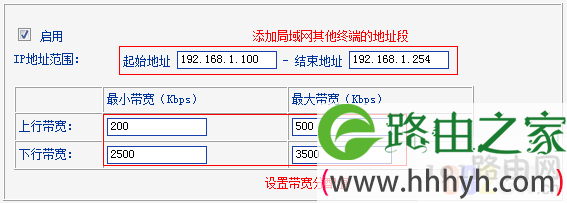
注意:默认的DHCP地址池为192.168.1.100-192.168.1.254。自动获取IP地址的终端均会从该地址池中获得IP地址。 4、开启IP带宽控制 勾选 开启IP带宽控制,点击 保存。 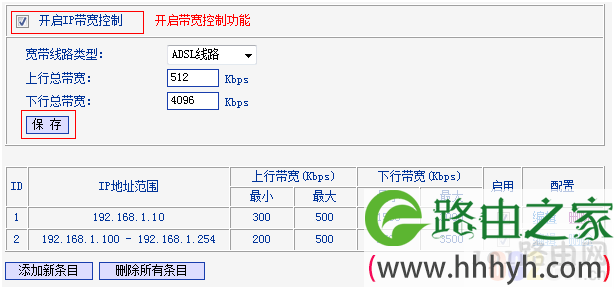
至此IP带宽控制设置完成。台式机可以实现下行最小1500Kbps的带宽,其他终端共享最小2500Kbps的总带宽,各类终端可以实现对应的带宽需求。
原创文章,作者:路由器设置,如若转载,请注明出处:https://www.224m.com/26405.html

